DOS基本命令
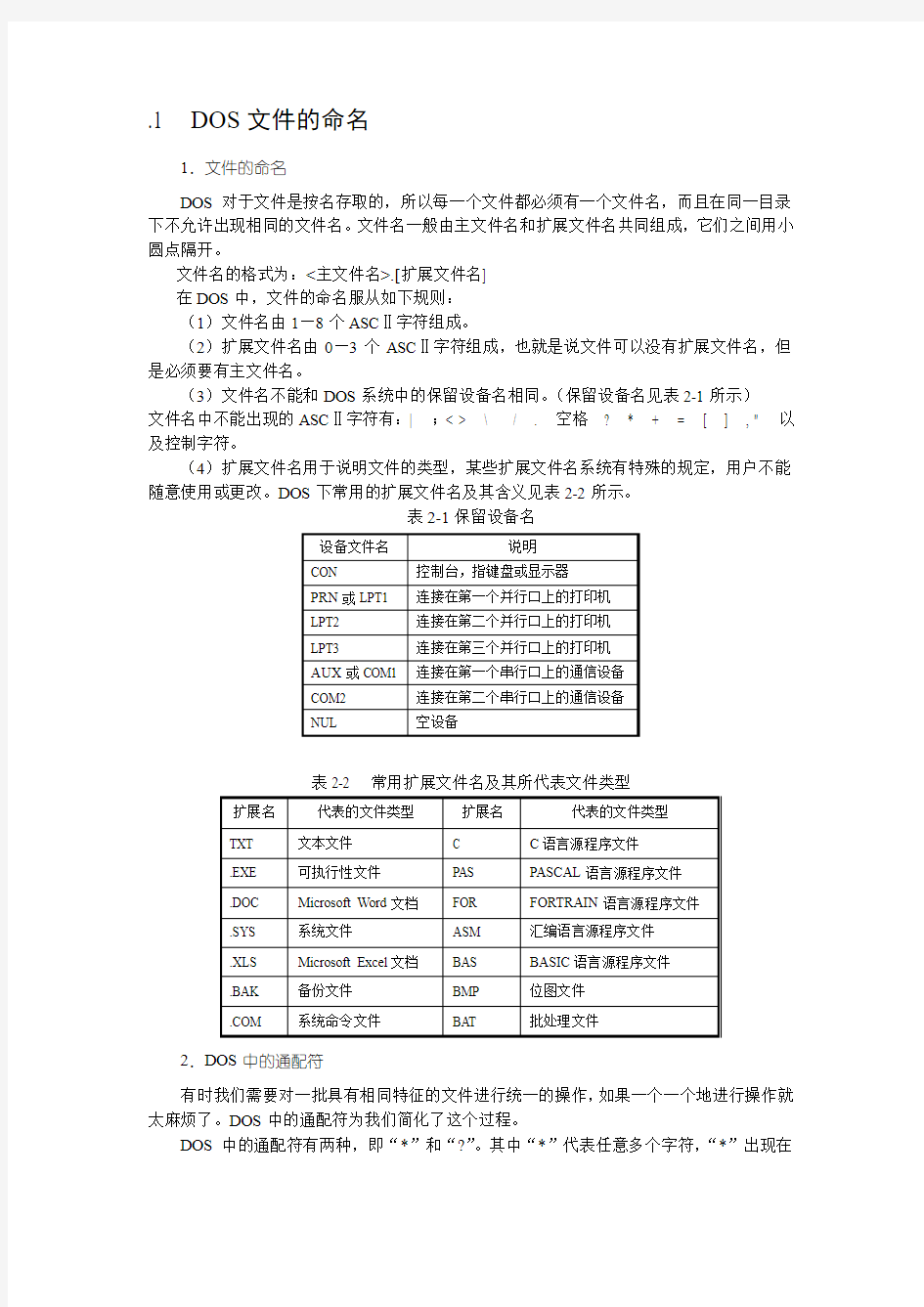

.1 DOS文件的命名
1.文件的命名
DOS对于文件是按名存取的,所以每一个文件都必须有一个文件名,而且在同一目录下不允许出现相同的文件名。文件名一般由主文件名和扩展文件名共同组成,它们之间用小圆点隔开。
文件名的格式为:<主文件名>.[扩展文件名]
在DOS中,文件的命名服从如下规则:
(1)文件名由1—8个ASCⅡ字符组成。
(2)扩展文件名由0—3个ASCⅡ字符组成,也就是说文件可以没有扩展文件名,但是必须要有主文件名。
(3)文件名不能和DOS系统中的保留设备名相同。(保留设备名见表2-1所示)
文件名中不能出现的ASCⅡ字符有:| ;< > \ / . 空格? * + = [ ] , " 以及控制字符。
(4)扩展文件名用于说明文件的类型,某些扩展文件名系统有特殊的规定,用户不能随意使用或更改。DOS下常用的扩展文件名及其含义见表2-2所示。
表2-1保留设备名
表2-2 常用扩展文件名及其所代表文件类型
2.DOS中的通配符
有时我们需要对一批具有相同特征的文件进行统一的操作,如果一个一个地进行操作就太麻烦了。DOS中的通配符为我们简化了这个过程。
DOS中的通配符有两种,即“*”和“?”。其中“*”代表任意多个字符,“*”出现在
文件名或扩展名中时,表示从它开始的位置上可以为若干个任意字符。“?”代表任意一个字符,它表示在该位置可以是任何一个合法字符。也就是说用一个“*”可代表o—n个“?”。
例如:*.* 表示所有文件
*.EXE 表示扩展名为EXE的所有文件
??.DOC 表示所有文件名为两个字符且扩展名为DOC的WORD文件。
2 命令类型
DOS命令主要分为两大类:内部命令和外部命令。这两类命令的运行模式不太一样,在学习和使用DOS命令的时候,应该分清哪些是内部命令,哪些是外部命令。
2.1 内部命令
所谓内部命令,就是开机后,可以随时直接引用的DOS命令。其特点是:DOS系统启动,内部命令就被装入内存中,长驻内存直到关机。通常,DOS将常用命令都归属于内部命令,以便于操作者使用,较少使用的命令大都归属于外部命令。
2.2 外部命令
所谓外部命令,就是开机后,在使用该命令时,必须先将该命令从磁盘设备装入(load)到内存中,然后才能发生作用。如果磁盘上没有这个外部命令,就无法运行这个命令。例如:格式化磁盘的FORMA T命令就是一个外部命令,它是以FORMA https://www.360docs.net/doc/2712709658.html,文件的形式存放在DOS磁盘上,如果磁盘上没有该文件就无法进行格式化磁盘。也就是外部命令的执行依赖存在这样的外部命令文件,否则系统不会执行这个外部命令,另外在使用外部命令的时候不能只写命令名,应该包括完整的命令文件的盘符、路径、文件名。
3 DOS命令的格式
DOS命令的一般格式如下:
[盘符][路径]<命令>[参数表][|开关]
其中盘符和路径在使用内部命令时或使用的外部命令在当前盘当前目录下时可以省略。开关可有可无、也可为多个,视具体命令和需要而定。以下是DOS命令格式中的表示符号:[ ]——规定在方括号中的项目为可选择项,即可选择,也可以不选择。实际键入命令时,方括号不要键入。
< >——规定尖括号中的项目是必须有的,不能省略,在键人命令时,同样不要键入尖括号。
| ——规定用竖线分开的两项内容,可选择其中一项。例如ON|OFF,表示可选择键入ON,或者选择键人OFF,只能两者择一,不能同时键入。
其他符号——其他符号.如空格、“.”、“=”、“?”、“:”以及斜线“/”或反斜线“\”都必须键入。
在DOS命令输入完毕后,需要按下【Enter 】键,系统才会执行命令。
4 DOS常用命令
本节主要介绍常用的一些DOS命令,包括基本功能操作命令、目录操作命令、文件操作命令和磁盘操作命令。
注意在这一节涉及到的例子除非特别说明,否则凡是用到目录用的都是图2-2所示的目
录结构。
4.1 基本功能操作命令
基本功能操作命令主要用于设置系统工作环境,包括VER、DA TE、TIME和CLS等命令。
1.DA TE
命令类型:内部命令
命令功能:把系统已有的日期修改成新键入的日期。该日期记录在建立和修改后的文件目录中。
命令格式:DA TE [mm—dd—yy]
命令使用说明:
(1) 在命令行中mm代表月份0—12的数字。dd代表日期0—31的数字。yy代表年份。有效的分隔符是连字符“—”或斜杠“/”。
(2) 在出现输入新的日期提示后若直接按回车键,则保留系统原有日期。
2.TIME
命令类型:内部命令
命令功能:把系统已有的时间修改成新键人的时间,在建立和修改文件时该时间被记录在该文件的目录项中。
命令格式:TIME [hh:mm:ss.xx]
命令使用说明:
(1)命令行中hh代表小时0—23的数字,mm代表分钟0—59的数字,s代表秒0—59的数字,x代表百分之一秒o—99的数字。
(2)在出现输入新的时间提示后,若直接按回车键,则保留系统原有时问。
3.CLS
命令类型:内部命令
命令功能:清除屏幕上显示的内容,将提示符移到左上角。
命令格式:CLS
4.VER
命令类型:内部命令
命令功能:显示机器目前使用的DOS版本信息。
命令格式:VER
5.改变当前盘符命令
命令类型:内部命令
命令功能:将指定盘作为当前盘。
命令格式:
命令使用说明:< d:>表示盘符,可以为A:、B:、C:、……,但必须是存在的驱动器。以下< d:>都表示存在的驱动器的盘符。
4.2 目录操作命令
目录操作命令的操作对象主要是目录,主要包括MD、CD、RD、DIR、TREE等命令。
1.MD
命令类型:内部命令
命令功能:建立新的子目录
命令格式:MD [d:][Path] subdirectoryname
命令使用说明:
(1)子目录一般应包含驱动器和路径。若新建目录的上一级目录是当前目录.则MD 命令只要给出新建目录的目录名即可。
(2)子目录数目本身不受限制,但从根目录到任一子目录的路径的长度不得超过63个字符(包括其中的“\”分隔符)。
(3)新建目录不能与同级的已有子目录或文件同名。但新建目录内可以包括其它目录中出现的文件名和目录名。
例2.1在C:盘根目录下建立名为USERl的子目录。
C:\>MD C:\USER1<回车>
2.CD
命令类型:内部命令
命令功能:改变当前目录,使指定目录成为当前目录。
命令格式:CD [d:][path]
命令使用说明:
(1) 若[d:][path]省略,则该命令查看当前目录。
(2) 要进入的子目录名可以是.和..。
例2.2 假如当前目录是C盘根目录,写出将当前目录改为TEACHER子目录的命令。
C:\>CD C:\TEACHER<回车>
3.RD
命令类型:内部命令
命令功能:删除磁盘上的子目录命令格式:RD [d:][path]subdirectoryname
命令使用说明:
(1) 只有将子目录下所有的文件删除了,然后才能删除该子目录。若子目录中包含下级子目录,则要先删除路径中最下一级子目录.然后由下向上逐级删除。
(2) 该命令不能直接删除当前目录.必须退到根目录、其它目录或要删除的目录的上级目录后才能删除它。
例2.3 删除我们刚才创建的USER1子目录。
RD C:\USER1<回车>
4.DIR
命令类型:内部命令
命令功能:显示某个磁盘指定目录下的全部或部分文件目录和子目录,显示信息包括文件名、扩展名、文件长度、文件建立日期和时间。同时给出所显示文件的总数和所剩余磁盘空间。
命令格式:DIR [d:][path][filename][/p] [/w]
命令使用说明:
(1)参数说明
[/p]表示分屏显示。当文件较多时,每显示完一屏信息后暂停,并提示“敲任意键继续”,
用户按键后显示下一屏。重复该过程直至显示完毕。
[/w]表示以简洁形式(紧缩格式)显示文件清单,目录中只显示文件名和扩展名。
(2)filename中的文件名和扩展名可以用通配符?和*。
(3)当文件名是*.*时,可以省略不写。例如*.xyz可以简化为.xyz,abc.*可以简化为abc.。
例2.4 显示当前盘当前目录的全部目录清单。
DIR *.*<回车>
例2.5 分屏显示TEACHER子目录下所有文件和目录的信息。
DIR C:\TEACHER/P<回车>
5.TREE
命令类型:外部命令
命令功能:显示指定盘的树形目录结构或子树形目录结构。根据可选的参数,它也可显示目录下的所有文件。
命令格式:[d:][path]TREE [d1:][path1][/F][/A]
命令使用说明:
(1)[d1:][path1]表示要用TREE命令显示的盘符和路径。
(2)[/F]表示不仅显示目录路径名而且也显示目录下的所有文件,
(3)[/A]表示用文本字符代替图形字符绘制目录树。
例2.6 用TREE命令显示C:盘的树形目录,包括其中的文件。(假如TREE的命令文件存放在C:盘的DOS目录下,以后讲到的DOS命令假设都存放在C盘的DOS目录下)C:\DOS\TREE C:/F/A<回车>
4.3 文件操作命令
文件操作命令的对象是文件,包括COPY、REN、DEL、TYPE、XCOPY和PRINT等命令。
1.COPY
命令类型:内部命令
命令功能:
(1) 在不同盘之间和不同的目录之间,将源文件名指定的一个或一批文件复制到目标文件中去。目标文件名可以与源文件名同名(同名复制)或不同名(异名复制)。若目标文件名与现存文件名重名。则COPY命令提示用户,由用户二次确认(即回答Y或N),然后再进行操作。若回答Y,则先删除原文件.再进行复制。回答N则保留原文件,不执行COPY命令。
(2) 将多个文件依次连接构成一个新文件,这类命令调用主要用于一些数据文件。对可执行文件无意义。
(3) 通过键盘和屏幕建立磁盘文件。该操作不含修改功能,对复杂的文件建立,则应该使用其他的字处理软件。
(4) 通过输出设备输出磁盘文件。
命令格式:COPY [d:][path][sourcefilename] [d1:][path1][targetfilename]
例2.7将GXX.TXT同名复制到STUDENT目录下。
COPY C:\TEACHER\GXX.TXT C:\STUDENT<回车>
例 2.8把当前盘当前目录下的两个文件F1.TXT和F2.TXT连接为一个文件.其名为ALL.TXT。若在这类命令中目标文件名不给出,则取被连接的各文件中的第一个文件名作
为目标文件名。
COPY F1.TXT+F2.TXT ALL.TXT<回车>
2.REN
命令类型:内部命令
命令功能:重新命名文件,即用新文件名代替旧文件名,也可以使用RENNAME命令。
命令格式:REN [d:][path][filename1][filename2]
命令的使用说明:[filename1]表示旧文件名,[filename2]表示新文件名。
例2.9将GXX.TXT重命名为XX.TXT。
REN C:\TEACHER\GXX.TXT XX.TXT<回车>
3.DEL
命令类型:内部命令
命令功能:删除磁盘上的一个或多个文件,也可以用ERASE命令。
命令格式:DEL [d:][path][filename][/P]
命令的使用说明:
(1)如果使用通配符“*.*”来删除当前目录下的所有文件,则DOS系统将显示下列信息进一步核实:Are you sure(Y/N)?一
若确信要删除所有文件则键入Y,并回车;否则键入N并回车。这种二次确认方式
防止用户误删除。
(2)[/P]表示删除文件是要进行确认。
例2.10 删除当前目录下所有扩展名为.TXT的文件。
DEL *.TXT<回车>
4.TYPE
命令类型:内部命令
命令功能:显示文本文件的内容,只能用来查看,而不能用来修改。
命令格式:TYPE [d:][path] [filename]
命令的使用说明:该命令的文件名不能用通配符表示,也就是说只能选择显示一个唯一确定的文本文件的内容。
例2.11 显示GXX.TXT文件的内容。
TYPE C:\TEACHER\GXX.TXT<回车>
5.XCOPY
命令类型:外部命令
命令功能:复制源盘中指定的目录及其所有下级子目录和文件到目标盘中指定的位置。当其中某个目录不存在时、还可自动生成相应的目标目录。
命令格式:[d:][path]XCOPY [d:][ path]
(1)[d:][ path]
(2)[/D:MM—DD—YY]表示只拷贝从指定日期以来建立的源文件
(3)[/P]作用是目标盘产生新文件前会先询问。
(4)[/S]作用是复制指定目录中的文件和所属子目录中的文件。如果没有/S参数,不
复制子目录中的所有文件,另外不复制空目录。
例: 将C:盘根目录下的TEACHER子目录复制到D:盘根目录下,包括其中的所有文件和子目录(包括空目录),以及子目录中的所有文件。
C:\DOS\XCOPY C:\TEACHER D:\/S/E<回车>
dos系统命令大全
常用doc命令大全 dos和windows最大的不同在于dos命令方式操作,所以使用者需要记住大量命令及其格式使用方法,dos命令分为内部命令和外部命令,内部命令是随每次启动的https://www.360docs.net/doc/2712709658.html,装入并常驻内存,而外部命令是一条单独的可执行文件。在操作时要记住的是,内部命令在任何时候都可以使用,而外部命令需要保证命令文件在当前的目录中,或在autoexec.bat文件已经被加载了路径。 常用的内部命令 dos的内部命令是dos操作的基础,下面就来介绍一些常用的dos内部命令。 1、dir 含义:显示指定路径上所有文件或目录的信息 格式:dir [盘符:][路径][文件名] [参数] 参数: /w:宽屏显示,一排显示5个文件名,而不会显示修改时间,文件大小等信息; /p:分页显示,当屏幕无法将信息完全显示时,可使用其进行分页显示; /a:显示具有特殊属性的文件; /s:显示当前目录及其子目录下所有的文件。 举例:dir /p 将分屏显示当前目录下文件。在当前屏最后有一个“press any key to continue . . .”提示,表示按任意键继续。 2、cd 含义:进入指定目录 格式:cd [路径] 举例:cd dos cd命令只能进入当前盘符中的目录,其中“cd\”为返回到根目录,“cd..”为返回到上一层目录。 3、md 含义:建立目录 格式:md [盘符][路径] 举例:md temp 表示在当前盘符下建立一个名为temp的目录。 4、rd 含义:删除目录 格式:rd [盘符][路径] 举例:rd temp 表示删除当前路径下的temp目录,需要注意的是,此命令只能删除空目录。 5、copy 含义:拷贝文件 格式:copy [源目录或文件] [目的目录或文件] 举例1:copy c:\*.com d:\",表示将c盘根目录下所有扩展名为com的文件拷贝到d盘根目录中。 举例2:copy c:\autoexec.bat c:\autoexec.bak
计算机操作中常用的DOS命令
计算机操作中常用的DOS命令 现在用DOS的人越来越少了,但在电脑出现故障的时候,我们有时候还是需要进入DOS 中来操作,所以笔者在这里对DOS简单的作个介绍。在第四章再说一下在WINDOWS出现故障时怎样在DOS中操作。 一、DIR 命令的格式: dir [D:][PA TH][NAME][[/A][:attrib]][/o:[sorted][/s][/b][/l][/c[h] (1)dir /a:attrib 缺省包含所有文件(系统文件.隐含文件) attrib[:][h/-h]只显示隐含文件或非隐含文件. [r/-r]只显示只读文件或非只读文件 [s/-s]只显示系统文件或非系统文件 [a/-a]只显示要归档文件或非归档文件 (2)/o[:]sorted:缺省完全按字母顺序,子目录显示在文件之前 /o[n/-n]:按字母顺序或按文件名顺序/反向显示 [e/-e]:按扩展名字母顺序/反向显示 [d/-d]:按时间顺序/反向显示 [s/-s]:按大小从大到小或/反向显示 [g/-g]:按子目录先于文件或文件先于子目录 (3)/s 参数:对当前目录及其子目录中所有文件进行列表 列名:dir /s/a/o:n c:\>PRN 将c盘上的所有子目录和文件按隶属关系并根据子目录和文件字母顺序打印输出 (4)/B 参数:将只显示文件名与扩展名 (5)/L 参数:将全部用小写字母对文件或子目录进行列表 训练: dir /a 列当前目录所有文件(含隐含及系统文件) dir /ah 列隐含文件(包含子目录(隐含的) dir /a-h
dir /as 列系统文件 dir /a-s dir /ad 列子目录 dir /a-d dir /o 按字母顺序 dir /B 只显示文件名与扩展名 二、attrib [+r|-r] [+a|-a] [+s|-s] [+h|-h] [d: ] [name] [/s] 缺省 attrib name 显示文件的(文件)属性 attrib io.sys (或子目录) shr c:\ io.sys 指定为系统(s) 隐含(h) 只读(r)文件 也可以attrib *.sys 显示扩展名为sys的文件属性 参数 [+r|-r] 将文件属性设置或解除只读属性 [+a|-a] 将文件属性设置或解除归档属性 [+h|-h] 将文件属性设置或解除隐含属性 (尤其对子目录也起作用) /s 参数将当前及当前子目录下的所有文件均起作用 可以用来查找文件 例子: attrib news86 列news86的文档属性 attrib +r report.txt 设置为只读 attrib -s -h record.txt attrib +a a:*.* attrib -a a:*.bak xcopy a: b: /a 将A盘上的所有标志为"归档"属性的文件拷到B盘xcopy a: b: /m 将A盘上的所有文件拷到B盘后并移去归档属性三、cd 介绍: cd...返回上二级目录 "."代表当前目录 "."代表父目录cd ..\..返回到上级目录的父目录(祖目录) cd A:\ 将A盘的当前目录改为根目录 cd A:\xx 将A盘的当前目录改为子目录xx下
DOS下命令大全
Arp 显示和修改“地址解析协议”(ARP) 所使用的到以太网的 IP 或令牌环物理地址翻译表。该命令只有在安装了 TCP/IP 协议之后才可用。 arp -a [inet_addr] [-N [if_addr] arp -d inet_addr [if_addr] arp -s inet_addr ether_addr [if_addr] 参数 -a 通过询问 TCP/IP 显示当前 ARP 项。如果指定了 inet_addr,则只显示指定计算机的 IP 和物理地址。 -g 与 -a 相同。 inet_addr 以加点的十进制标记指定 IP 地址。 -N 显示由 if_addr 指定的网络界面 ARP 项。 if_addr 指定需要修改其地址转换表接口的 IP 地址(如果有的话)。如果不存在,将使用第一个可适用的接口。 -d 删除由 inet_addr 指定的项。 -s 在 ARP 缓存中添加项,将 IP 地址 inet_addr 和物理地址 ether_addr 关联。物理地址由以连字符分隔的6 个十六进制字节给定。使用带点的十进制标记指定 IP 地址。项是永久性的,即在超时到期后项自动从缓存删除。 ether_addr
指定物理地址。 Finger 在运行 Finger 服务的指定系统上显示有关用户的信息。根据远程系统输出不同的变量。该命令只有在安装了 TCP/IP 协议之后才可用。 finger [-l] [user]@computer[...] 参数 -l 以长列表格式显示信息。 user 指定要获得相关信息的用户。省略用户参数以显示指定计算机上所有用户的信息: @computer Ftp 将文件传送到正在运行 FTP 服务的远程计算机或从正在运行 FTP 服务的远程计算机传送文件(有时称作 daemon)。Ftp可以交互使用。单击“相关主题”列表中的“ftp 命令”以获得可用的“ftp”子命令描述。该命令只有在安装了 TCP/IP 协议之后才可用。Ftp 是一种服务,一旦启动,将创建在其中可以使用ftp 命令的子环境,通过键入 quit 子命令可以从子环境返回到 Windows 2000 命令提示符。当 ftp 子环境运行时,它由 ftp 命令提示符代表。 ftp [-v] [-n] [-i] [-d] [-g] [-s:filename] [-a] [-w:windowsize] [computer] 参数 -v 禁止显示远程服务器响应。 -n 禁止自动登录到初始连接。 -i
DOS命令简介
ASSOC 显示或修改文件扩展名关联。 AT 计划在计算机上运行的命令和程序。 ATTRIB 显示或更改文件属性。 BREAK 设置或清除扩展式 CTRL+C 检查。 CACLS 显示或修改文件的访问控制列表(ACLs)。CALL 从另一个批处理程序调用这一个。 CD 显示当前目录的名称或将其更改。 CHCP 显示或设置活动代码页数。 CHDIR 显示当前目录的名称或将其更改。 CHKDSK 检查磁盘并显示状态报告。 CHKNTFS 显示或修改启动时间磁盘检查。 CLS 清除屏幕。 CMD 打开另一个 Windows 命令解释程序窗口。COLOR 设置默认控制台前景和背景颜色。 COMP 比较两个或两套文件的内容。 COMPACT 显示或更改 NTFS 分区上文件的压缩。CONVERT 将 FAT 卷转换成 NTFS。您不能转换 当前驱动器。 COPY 将至少一个文件复制到另一个位置。 DATE 显示或设置日期。 DEL 删除至少一个文件。 DIR 显示一个目录中的文件和子目录。 DISKCOMP 比较两个软盘的内容。 DISKCOPY 将一个软盘的内容复制到另一个软盘。DOSKEY 编辑命令行、调用 Windows 命令并创建宏。ECHO 显示消息,或将命令回显打开或关上。ENDLOCAL 结束批文件中环境更改的本地化。ERASE 删除至少一个文件。 EXIT 退出 CMD.EXE 程序(命令解释程序)。 FC 比较两个或两套文件,并显示 不同处。 FIND 在文件中搜索文字字符串。 FINDSTR 在文件中搜索字符串。 FOR 为一套文件中的每个文件运行一个指定的命令FORMAT 格式化磁盘,以便跟 Windows 使用。FTYPE 显示或修改用于文件扩展名关联的文件类型。GOTO 将 Windows 命令解释程序指向批处理程序 中某个标明的行。 GRAFTABL 启用 Windows 来以图像模式显示 扩展字符集。 HELP 提供 Windows 命令的帮助信息。 IF 执行批处理程序中的条件性处理。 LABEL 创建、更改或删除磁盘的卷标。 MD 创建目录。
DOS基本命令
.1 DOS文件的命名 1.文件的命名 DOS对于文件是按名存取的,所以每一个文件都必须有一个文件名,而且在同一目录下不允许出现相同的文件名。文件名一般由主文件名和扩展文件名共同组成,它们之间用小圆点隔开。 文件名的格式为:<主文件名>.[扩展文件名] 在DOS中,文件的命名服从如下规则: (1)文件名由1—8个ASCⅡ字符组成。 (2)扩展文件名由0—3个ASCⅡ字符组成,也就是说文件可以没有扩展文件名,但是必须要有主文件名。 (3)文件名不能和DOS系统中的保留设备名相同。(保留设备名见表2-1所示) 文件名中不能出现的ASCⅡ字符有:| ;< > \ / . 空格? * + = [ ] , " 以及控制字符。 (4)扩展文件名用于说明文件的类型,某些扩展文件名系统有特殊的规定,用户不能随意使用或更改。DOS下常用的扩展文件名及其含义见表2-2所示。 表2-1保留设备名 表2-2 常用扩展文件名及其所代表文件类型 2.DOS中的通配符 有时我们需要对一批具有相同特征的文件进行统一的操作,如果一个一个地进行操作就太麻烦了。DOS中的通配符为我们简化了这个过程。 DOS中的通配符有两种,即“*”和“?”。其中“*”代表任意多个字符,“*”出现在
文件名或扩展名中时,表示从它开始的位置上可以为若干个任意字符。“?”代表任意一个字符,它表示在该位置可以是任何一个合法字符。也就是说用一个“*”可代表o—n个“?”。 例如:*.* 表示所有文件 *.EXE 表示扩展名为EXE的所有文件 ??.DOC 表示所有文件名为两个字符且扩展名为DOC的WORD文件。 2 命令类型 DOS命令主要分为两大类:内部命令和外部命令。这两类命令的运行模式不太一样,在学习和使用DOS命令的时候,应该分清哪些是内部命令,哪些是外部命令。 2.1 内部命令 所谓内部命令,就是开机后,可以随时直接引用的DOS命令。其特点是:DOS系统启动,内部命令就被装入内存中,长驻内存直到关机。通常,DOS将常用命令都归属于内部命令,以便于操作者使用,较少使用的命令大都归属于外部命令。 2.2 外部命令 所谓外部命令,就是开机后,在使用该命令时,必须先将该命令从磁盘设备装入(load)到内存中,然后才能发生作用。如果磁盘上没有这个外部命令,就无法运行这个命令。例如:格式化磁盘的FORMA T命令就是一个外部命令,它是以FORMA https://www.360docs.net/doc/2712709658.html,文件的形式存放在DOS磁盘上,如果磁盘上没有该文件就无法进行格式化磁盘。也就是外部命令的执行依赖存在这样的外部命令文件,否则系统不会执行这个外部命令,另外在使用外部命令的时候不能只写命令名,应该包括完整的命令文件的盘符、路径、文件名。 3 DOS命令的格式 DOS命令的一般格式如下: [盘符][路径]<命令>[参数表][|开关] 其中盘符和路径在使用内部命令时或使用的外部命令在当前盘当前目录下时可以省略。开关可有可无、也可为多个,视具体命令和需要而定。以下是DOS命令格式中的表示符号:[ ]——规定在方括号中的项目为可选择项,即可选择,也可以不选择。实际键入命令时,方括号不要键入。 < >——规定尖括号中的项目是必须有的,不能省略,在键人命令时,同样不要键入尖括号。 | ——规定用竖线分开的两项内容,可选择其中一项。例如ON|OFF,表示可选择键入ON,或者选择键人OFF,只能两者择一,不能同时键入。 其他符号——其他符号.如空格、“.”、“=”、“?”、“:”以及斜线“/”或反斜线“\”都必须键入。 在DOS命令输入完毕后,需要按下【Enter 】键,系统才会执行命令。 4 DOS常用命令 本节主要介绍常用的一些DOS命令,包括基本功能操作命令、目录操作命令、文件操作命令和磁盘操作命令。 注意在这一节涉及到的例子除非特别说明,否则凡是用到目录用的都是图2-2所示的目
DOS 常用命令--cd(part1共8)
DOS 常用命令 ——cd 我们已经使用过cd命令,大家肯定还记得吧。cd是英文change directory(改变目录)的缩写,也是最常用的命令之一。顾名思义,如果想要进入一个目录,显然该采用这个命令了。 在讲cd命令之前,我们先来谈谈提示符是什么意思。现在的提示符是c:\> 这个c:说明现在的工作盘是c盘,即当前盘是硬盘。这个紧接着c:后面的\告诉我们,当前的工作目录是根目录。这个>的作用只是为了把工作目录和我们要输入的命令分隔开来,没有其它的意义。这样,我们就可以从提示符上看出当前的工作盘和工作目录是什么,你如果清楚了这一点,那么学习cd命令就变得轻松自如了。 好,现在我们想进入dos目录,该怎么办呢?对了,直接输入cd dos就行了。 你注意,提示符变了,变成c:\dos>了。这就告诉我们,我们当前的工作目录是c 盘根目录下的dos子目录。如果想退回上一层目录,就键入cd..,看提示符又变回来了。是不是很简单呢?进入子目录就输入cd+空格+子目录名,想返回上一层目录,就输入cd..(两点)。 现在你来练习一下,要进入windows子目录,怎么办?当然是输入cd windows。在windows目录下,还有一个子目录:system,再进去看看,输入cd system,好,暂停一下,这时我想要返回到根目录,这该怎么办?用cd..吗?那当然可以,不过得用两次。我们有更好的办法,其实只需键入cd\三个字符可以一下子就回到根目录,自己试试吧。 cd命令的用途就是让我们可以到任何一个目录去。我们把不同功能的文件分别安排在不同的目录内,是为了管理方便,可是当我们要使用某个文件时,我们就得到该文件所在的目录中去。比如说,要使用wps,就要到wps所在的目录;要用windows,就
常见DOS命令大全和使用方法
Windows DOS窗口打开方法,开始-运行-输入CMD-回车确认即可打开。DOS常用命令大全dos命令 dos下各种常见命令索引 ▲dir ▲attrib ▲cd ▲copy ▲xcopy ▲del ▲undelete ▲deltree ▲dos=high ▲doskey ▲emm386.exe ▲fc ▲format ▲unformat ▲interlnk ▲intersvr ▲memmaker ▲memitem等 ▲mscdex ▲msd
▲prompt ▲ramdrive ▲subst ▲mem ▲"><>><<"工具 ▲move ▲append ▲call ▲defrag ▲device 一、DIR 命令的格式: dir [D:][PATH][NAME][[/A][:attrib]][/o:[sorted][/s][/b][/l][/c[h] (1)dir /a:attrib 缺省包含所有文件(系统文件.隐含文件) attrib[:][h/-h]只显示隐含文件或非隐含文件. [r/-r]只显示只读文件或非只读文件 [s/-s]只显示系统文件或非系统文件 [a/-a]只显示要归档文件或非归档文件 (2)/o[:]sorted:缺省完全按字母顺序,子目录显示在文件之前/o[n/-n]:按字母顺序或按文件名顺序/反向显示 [e/-e]:按扩展名字母顺序/反向显示 [d/-d]:按时间顺序/反向显示 [s/-s]:按大小从大到小或/反向显示
[g/-g]:按子目录先于文件或文件先于子目录 (3)/s 参数:对当前目录及其子目录中所有文件进行列表 列名:dir /s/a/o:n c:\>PRN 将c盘上的所有子目录和文件按隶属关系并根据子目录和文件字母顺序打印输出 (4)/B 参数:将只显示文件名与扩展名 (5)/L 参数:将全部用小写字母对文件或子目录进行列表 训练: dir /a 列当前目录所有文件(含隐含及系统文件) dir /ah 列隐含文件(包含子目录(隐含的) dir /a-h dir /as 列系统文件dir /a-s dir /ad 列子目录dir /a-d dir /o 按字母顺序 dir /B 只显示文件名与扩展名 二、attrib [+r|-r] [+a|-a] [+s|-s] [+h|-h] [d: ] [name] [/s] 缺省attrib name 显示文件的(文件)属性 attrib io.sys (或子目录) shr c:\ io.sys 指定为系统(s) 隐含(h) 只读(r)文件 也可以attrib *.sys 显示扩展名为sys的文件属性 参数[+r|-r] 将文件属性设置或解除只读属性 [+a|-a] 将文件属性设置或解除归档属性 [+h|-h] 将文件属性设置或解除隐含属性(尤其对子目录也起作用) /s 参数将当前及当前子目录下的所有文件均起作用
DOS基本命令
DOS基本命令
DOS基本命令 以下所说的仅供电脑初学者阅读, 电脑高手看到有什么错漏, 欢迎在留言本里留言说明, 不胜感激. 在1995年Windows 95推出以前,占统治地位的操作系统是DOS(Disk Operation System 磁盘操作系统)。下面是DOS的一些常用命令,还有不少其它不常用的命令,不学也罢。 1.dir dir是英文单词directory(目录)的缩写,主要用来显示一个目录下的文件和子目录。dir的格式: dir 显示目录 dir/p 分屏显示;显示完一屏会停下,按任意键显示下一屏 dir/w 以短格式方式;不显示文件的大小和生成时间 dir *.bat 显示所有扩展名是bat的文件 dir abc 显示abc文件 2.cd
cd是英文change directory(改变目录)的缩写,主要用来进入一个目录。 cd的格式: cd dos 进入dos目录 cd .. 返回上一层目录 cd\ 回到根目录 3.md和rd md是指(make directory--创建目录),rd是指(remove directory--删除目录)。 md abc 建立一个目录:abc rd abc 删除一个目录:abc 使用rd命令有几点注意: (1)要删除的目录里不能再有子目录; (2)要删除的目录内不能有任何文件; (3)不能删除当前目录; (4)根目录不能被删除。 4.deltree deltree,这条命令不管目录下面有多少子目录和文件,都会一次性删除。 deltree的格式:deltree abc 删除abc文件 5.copy copy在英文中是复制(拷贝)的意思,
DOS命令详解
概念部分: (一)DOS是什么?有什么用? 我们使用电脑接触最频繁的就是DOS。DOS是英文Disk Operating System的缩写,意思是“磁盘操作系统”,顾名思义,DOS主要是一种面向磁盘的系统软件,说得简单些,DOS就是人与机器的一座桥梁,是罩在机器硬件外面的一层“外壳”,有了DOS,我们就不必去深入了解机器的硬件结构,也不必与死记硬背那些枯燥的机器命令,只需通过一些接近于自然语言的DOS命令,我们就可以轻松地完成绝大多数的日常操作。另外,DOS还能有效地管理各种软硬件资源,对它们进行合理的调度,所有的软件和硬件都在DOS的监控和管理之下,有条不紊地进行着自己的工作。 (二)MS-DOS与PC-DOS 在使用DOS时,我们还会经常听到MS-DOS和PC-DOS,对初学者来说,可以认为二者没有大的区别。事实上,MS-DOS由世界软件大王--Microsoft(微软公司)出品,而PC-DOS则由世界电脑大王--IBM(国际商务机器公司)对MS-DOS略加改动而推出。由于微软在世界软件业的垄断性优势,所以其产品MS-DOS已成为主流操作系统,至于PC-DOS,虽然在功能上不见得逊于MS-DOS,无奈MS-DOS先入为主,PC-DOS纵然使出浑身解数,却也始终不能动摇MS-DOS分毫。 (三)DOS的版本 DOS在1981年推出其1.0版,功能还非常基本和薄弱;1983年推出2.0,主要增加了目录操作功能,使文件管理上了一个新台阶(目录和文件的概念我们将在讲解DOS内部命令时介绍);1984年推出3.0,主要支持1.2MB的5.25英寸高密软盘(1.X和2.X只支持低密盘)和大容量硬盘;1987推出目前普及率最高的DOS 3.3,主要支持3.5英寸软盘和网络。至此,DOS 已经发展的相当成熟,尽管后续版本(目前PC-DOS的最新版本为7.0版,MS-DOS公布的最新版本为6.22)不断推出,但均无重大的内核改进,只不过增加了许多实用功能,如检测磁盘,清除病毒,硬盘增容等。 (四)学好DOS的意义 可以说,DOS 3.3是个非常重要的划时代版本,认真学好3.3,一方面可以增强实际操作能力,另一方面也为更好、更快地过渡到新版本打下坚实的基础。因此,本文主要以MS-DOS 3.3为主讲解,适当提及新版本中功能增强的部分。 尽管目前Windows如日中天,大有取代DOS的趋势,而且DOS的生产商微软也停止了MS-DOS 的进一步开发,而全面向Windows一体化的方向发展。但是,DOS仍不可否认地是当前的主流操作系统(特别是在我国)。 本节重点内容回顾:DOS的作用,MS-DOS与PC-DOS,DOS的版本,学好DOS的重要性认清了学习DOS的重要性,下面,我们就来正式开始学习DOS,先从最基本的DOS启动讲起。 二、DOS的启动
常用DOS命令大全及其用法详解
求常用DOS命令大全及其用法!!! 浏览次数:63883次悬赏分:0 |解决时间:2009-5-21 13:38 |提问者:雪枫之哀伤 越详细的越好~~~ 拜托了!!! 最佳答案 既然自己不愿搜,我就帮你搜吧 一,ping 它是用来检查网络是否通畅或者网络连接速度的命令。作为一个生活在网络上的管理员或者黑客来说,ping命令是第一个必须掌握的DOS命令,它所利用的原理是这样的:网络上的机器都有唯一确定的IP地址,我们给目标IP地址发送一个数据包,对方就要返回一个同样大小的数据包,根据返回的数据包我们可以确定目标主机的存在,可以初步判断目标主机的操作系统等。下面就来看看它的一些常用的操作。先看看帮助吧,在DOS窗口中键入:ping /? 回车,出现如图1。所示的帮助画面。在此,我们只掌握一些基本的很有用的参数就可以了(下同)。 -t 表示将不间断向目标IP发送数据包,直到我们强迫其停止。试想,如果你使用100M的宽带接入,而目标IP是56K的小猫,那么要不了多久,目标IP就因为承受不了这么多的数据而掉线,呵呵,一次攻击就这么简单的实现了。 -l 定义发送数据包的大小,默认为32字节,我们利用它可以最大定义到65500字节。结合上面介绍的-t参数一起使用,会有更好的效果哦。 -n 定义向目标IP发送数据包的次数,默认为3次。如果网络速度比较慢,3次对我们来说也浪费了不少时间,因为现在我们的目的仅仅是判断目标IP是否存在,那么就定义为一次吧。 说明一下,如果-t 参数和 -n参数一起使用,ping命令就以放在后面的参数为标准,比如“ping IP -t -n 3”,虽然使用了-t参数,但并不是一直ping下去,而是只ping 3次。另外,ping命令不一定非得ping IP,也可以直接ping 主机域名,这样就可以得到主机的IP。 下面我们举个例子来说明一下具体用法,如图2。 这里time=2表示从发出数据包到接受到返回数据包所用的时间是2秒,从这里可以判断网络连接速度的大小。从TTL的返回值可以初步判断被ping主机的操作系统,之所以说“初步判断”是因为这个值是可以修改的。这里TTL=32表示操作系统可能是win98。 (小知识:如果TTL=128,则表示目标主机可能是Win2000;如果TTL=250,则目标主机可能是Unix)
计算机基础之常用DOS命令
计算机基础之常用DOS命令 一:目录操作类命令 1)DIR--显示磁盘目录命令 1.功能:显示指定目录下的文件和子目录 2.类型:内部命令 3.格式:DIR [盘符][路径][/P][/W][/S][/A] 4.使用说明: /P:分屏显示 /W:宽行显示文件和子目录 /S:连同子目录下的文件一同显示。 /A:显示具有指定属性的文件和子目录 2)CD--改变当前目录 1.功能:改变当前目录 2.类型:内部命令 3.格式:CD[盘符][路径名][子目录名] 4.使用说明: 1)如果省略路径和子目录名则显示当前目录; 2)如采用“CD \”格式,则退回到根目录; 3)如采用“CD ..”格式则退回到上一级目录。3)MD--建立子目录 1.功能:在磁盘中创建新的子目录 2.类型:内部命令 3.格式:MD[盘符][路径名]〈子目录名〉 4.使用说明: 1)“盘符”:指定要建立子目录的磁盘驱动器字母 2)“路径名”:要建立的子目录的上级目录名 3)可以一次性建立多个接连式目录。 4)RD--删除子目录命令 1.功能:从指定的磁盘删除空的子目录。 2.类型:内部命令 3.格式:RD[盘符][路径名]<子目录名>[/S] 4.使用说明: 1)子目录在删除前必须是空的 2)不能删除根目录和当前目录 二:磁盘操作类命令
1)FORMA T--磁盘格式化命令 1.功能:格式化磁盘,划分磁道和扇区;同时检查出整个磁盘上有无带缺陷的磁道,对坏道加注标记;建立目录区和文件分配表,使磁盘作好接收DOS的准备 2.类型:外部命令 3.格式:FORMA T〈盘符〉[/S][/Q] 备注: 一、选用[/S]参数,将把DOS系统文件IO.SYS 、MSDOS.SYS及https://www.360docs.net/doc/2712709658.html, 复制到磁盘上,使该磁盘可以做为DOS启动盘。若不选用/S参数,则格式化后的磁盘只能读写信息,而不能做为启动盘。 二、选用[/Q]参数,快速格式化,这个参数并不会重新划分磁盘的磁道和扇区,只能将磁盘根目录、文件分配表以及引导扇区清成空白,因此,格式化的速度较快。 2)CHKDSK--检查磁盘当前状态命令 1.功能:用于检查格式化过的磁盘,包括文件类型,总容量和可利用空间大小,同时还统计出系统文件、数据文件、坏扇区分别占用多少空间。 2.类型:外部命令 3.格式:CHKDSK [盘符][路径][文件名][/F][/V] 4.使用说明: 一、选用[文件名]参数,则显示该文件占用磁盘的情况; 二、选[/F]参数,纠正在指定磁盘上发现的逻辑错误; 三、选用[/V]参数,显示盘上的所有文件和路径 三:文件操作类命令 1)COPY --文件复制命令 1.功能: 一、利用COPY命令复制文件; 二、利用COPY命令连接多个文件; 三、利用COPY命令将键盘输入信息复制到文件中; 四、把文件的内容通过显示器输出显示; 五、利用COPY命令删除一个文件。 2.类型:内部命令 3.格式: 1)COPY <源文件名全称>[目标文件名全称] 2)COPY <源文件名全称1>+<源文件名全称2>+[+…] [目标文件名全称] [/B][/A] 3)COPY CON <目标文件名全称> 4)COPY <目标文件名全称> CON 5)COPY NUL <目标文件名全称>(补充内容) 4.使用说明: 1)COPY是文件对文件的方式复制数据,复制前目标盘必须已经格式化;
黑客必懂常用的10个dos命令
一,ping 它是用来检查网络是否通畅或者网络连接速度的命令。作为一个生活在网络上的管理员或者黑客来说,ping命令是第一个必须掌握的DOS命令,它所利用的原理是这样的:网络上的机器都有唯一确定的IP地址,我们给目标IP地址发送一个数据包,对方就要返回一个同样大小的数据包,根据返回的数据包我们可以确定目标主机的存在,可以初步判断目标主机的操作系统等。下面就来看看它的一些常用的操作。先看看帮助吧,在DOS窗口中键入:ping /?回车,。所示的帮助画面。在此,我们只掌握一些基本的很有用的参数就可以了(下同)。-t 表示将不间断向目标IP发送数据包,直到我们强迫其停止。试想,如果你使用100M的宽带接入,而目标IP是56K的小猫,那么要不了多久,目标IP就因为承受不了这么多的数据而掉线,呵呵,一次攻击就这么简单的实现了。 -l 定义发送数据包的大小,默认为32字节,我们利用它可以最大定义到65500字节。结合上面介绍的-t参数一起使用,会有更好的效果哦。 -n 定义向目标IP发送数据包的次数,默认为3次。如果网络速度比较慢,3次对我们来说也浪费了不少时间,因为现在我们的目的仅仅是判断目标IP是否存在,那么就定义为一次吧。 说明一下,如果-t 参数和-n参数一起使用,ping命令就以放在后面的参数为标准,比如“ping IP -t -n 3”,虽然使用了-t参数,但并不是一直ping下去,而是只ping 3次。另外,ping命令不一定非得ping IP,也可以直接ping主机域名,这样就可以得到主机的IP. 下面我们举个例子来说明一下具体用法。 这里time=2表示从发出数据包到接受到返回数据包所用的时间是2秒,从这里可以判断网络连接速度的大小.从TTL的返回值可以初步判断被ping主机的操作系统,之所以说“初步判断”是因为这个值是可以修改的。这里TTL=32表示操作系统可能是win98. (小知识:如果TTL=128,则表示目标主机可能是Win2000;如果TTL=250,则目标主机可能是Unix) 至于利用ping命令可以快速查找局域网故障,可以快速搜索最快的QQ服务器,可以对别人进行ping攻击……这些就靠大家自己发挥了。 二,nbtstat 该命令使用TCP/IP上的NetBIOS显示协议统计和当前TCP/IP连接,使用这个命令你可以得到远程主机的NETBIOS信息,比如用户名、所属的工作组、网卡的MAC地址等。在此我们就有必要了解几个基本的参数。 -a 使用这个参数,只要你知道了远程主机的机器名称,就可以得到它的NETBIOS信息(下同)。 -A 这个参数也可以得到远程主机的NETBIOS信息,但需要你知道它的IP. -n 列出本地机器的NETBIOS信息。 当得到了对方的IP或者机器名的时候,就可以使用nbtstat命令来进一步得到对方的信息了,这又增加了我们入侵的保险系数。 三,netstat 这是一个用来查看网络状态的命令,操作简便功能强大。 -a 查看本地机器的所有开放端口,可以有效发现和预防木马,可以知道机器所开的服务等信息,如图4. 这里可以看出本地机器开放有FTP服务、Telnet服务、邮件服务、WEB服务等。用法:netstat -a IP. -r 列出当前的路由信息,告诉我们本地机器的网关、子网掩码等信息。用法:netstat -r IP. 四,tracert
网络管理常用DOS命令
实验一网络管理常用DOS命令 【实验名称】 网络管理常用操作命令的使用 【实验目的】 熟练掌握ping命令的使用,熟悉了解NET命令的使用 了解nbtstat、netstat、tracert命令的基本使用方法 【实验设备】 计算机网络环境PC计算机(操作系统:windows98/xp/2000/2003) 【实验步骤】 第一步:实现主机互联 第二步:实现互联网连接 第三步:常用DOS命令的使用练习 1、PING命令:网络连通性测试命令 Ping命令是对两个TCP/IP系统连通性进行测试的基本工具,目的是为了测试目标主机是否可达。它利用ICMP回显请求和回显应答报文,而不用经过传输层(TCP/UDP),Ping只有在安装了TCP/IP协议以后才可以使用。 PING的使用格式及参数: ping[-t][-a][-ncount][-llength][-f][-ittl][-vtos][-rcount][-scount][-jcomputer-list]|[-kcomputer-list][-wtimeout]destination-list -t不停的ping目的主机,直到按下Control-C中断。此功能没有什么特别的技巧,不过可以配合其他参数使用。 -a将地址解析为计算机名。 -ncount发送count指定的ECHO数据包数。默认值为4。通过-n选项可以定义发送的个数,对衡量网络速度很有帮助。 -llength发送包含由length指定的数据量的ECHO数据包。默认为32字节;最大值是65,527。在默认的情况下windows下的ping发送的数据包大小为32byte,也可以通过-L选项定义它的大小,但上限只能发送65500byte。由于Windows系统的安全漏洞,当向对方一次发送的数据包大于或等于65532时,对方就很有可能down掉。 例如: C:\D-Lab>ping-l65500-t//不停的向IP为发送大小为 65500字节的数据包,此命令带有攻击性。 Pingingwith65500bytesofdata: Replyfrombytes=65500time<10msTTL=254 Replyfrombytes=65500time<10msTTL=254 ……………… 这种攻击的后果是使目的主机网络资源枯竭,各种服务被中断。 -rcount在"记录路由"字段中记录传出和返回数据包的路由。count可以指定最少1台,最多9台计算机。在“记录路由”字段中记录发出和返回数据包的路由。指定的count值最小是1,最大是9。在一般情况下你发送的数据包是通过一个个路由才到达目的。通过此参数就可以
计算机网络常用的dos命令
计算机网络常用的dos命令[原文地址] 1.最基本,最常用的,测试物理网络的 ping 192.168.10.88 -t ,参数-t是等待用户去中断测试 2.查看DNS、IP、Mac等 A.Win98:winipcfg B.Win2000以上:Ipconfig/all C.NSLOOKUP:如查看河北的DNS C:\>nslookup Default Server: https://www.360docs.net/doc/2712709658.html, Address: 202.99.160.68 >server 202.99.41.2 则将DNS改为了41.2 > https://www.360docs.net/doc/2712709658.html, Server: https://www.360docs.net/doc/2712709658.html, Address: 202.99.160.68 Non-authoritative answer: Name: https://www.360docs.net/doc/2712709658.html, Address: 202.99.160.212 3.网络信使 Net send 计算机名/IP|* (广播) 传送内容,注意不能跨网段net stop messenger 停止信使服务,也可以在面板-服务修改net start messenger 开始信使服务
4.探测对方对方计算机名,所在的组、域及当前用户名 ping -a IP -t ,只显示NetBios名 nbtstat -a 192.168.10.146 比较全的 https://www.360docs.net/doc/2712709658.html,stat -a 显示出你的计算机当前所开放的所有端口 netstat -s -e 比较详细的显示你的网络资料,包括TCP、UDP、ICMP 和IP的统计等 6.探测arp绑定(动态和静态)列表,显示所有连接了我的计算机,显示对方IP和MAC地址 arp -a 7.在代理服务器端捆绑IP和MAC地址,解决局域网内盗用IP: ARP -s 192.168.10.59 00-50-ff-6c-08-75 解除网卡的IP与MAC地址的绑定: arp -d 网卡IP 8.在网络邻居上隐藏你的计算机 net config server /hidden:yes net config server /hidden:no 则为开启 9.几个net命令
DOS常用命令集
一、基础命令 1 dir 无参数:查看当前所在目录的文件和文件夹。 /s:查看当前目录已经其所有子目录的文件和文件夹。 /a:查看包括隐含文件的所有文件。 /ah:只显示出隐含文件。 /w:以紧凑方式(一行显示5个文件)显示文件和文件夹。 /p:以分页方式(显示一页之后会自动暂停)显示。 |more:前面那个符号是“\”上面的那个,叫做重定向符号,就是把一个 命令的结果输出为另外一个命令的参数。more也是一个命令,dir /w |more 得到的结果和dir /w /p的结果是一样的。 其他的参数大家可以用:dir/?查看。 2 cd cd 目录名:进入特定的目录。如果看到有个目录显示为:abcdef ghi 就 输入:cdabcdef.ghi进入该目录。 cd\ 退回到根目录。 cd..退回到上一级目录。 3 md rd md 目录名:建立特定的文件夹。(dos下面习惯叫目录,win下面习惯叫文件夹。呵呵!) rd 目录名:删除特定的文件夹。 4 cls 清除屏幕。 5 copy copy 路径\文件名路径\文件名:把一个文件拷贝到另一个地方。 6 move
move 路径\文件名路径\文件名:把一个文件移动(就是剪切+复制)到另 一个地方。 7 del del 文件名:删除一个文件。 del *.*:删除当前文件夹下所有文件。 del不能删除文件夹。 8 deltree 删除文件夹和它下面的所有子文件夹还有文件,厉害。。。不要乱用。 9 format format x: :x代表盘符,格式化一个分区。在dos下是用fat文件系统格式 化的,在windows2000安装的时候会问你要不要转换为ntfs。 10 type type 文本文件名:显示出文本文件的内容。 11 edit 其实这是个小程序,编辑文本文件用的。 12 ren ren 旧文件名新文件名:改文件名。 二、关于网络的常用命令 1 ping ping 主机ip或名字:向目标主机发送4个icmp数据包,测试对方主机是否收到并响应,一般常用于做普通网络是否通畅的测试。但是ping不同不代表网络不通,有可能是目标主机装有防火墙并且阻止了icmp响应。 ping -t :不停的发送数据包。当然都很小,不能称作攻击。有些人自己写 了一些类似于ping命令的程序,不停的发送很大的数据包,以阻塞目标主机
最全最常用DOS命令详解
第1、最常用的命令 cd改变当前目录sys 制作DOS系统盘 copy拷贝文件del 删除文件 deltree删除目录树dir列文件名 diskcopy制磁盘edit文本编辑 format 格式化磁盘md新建文件夹 mem 查看内存状况type显示文件内容 rd删除目录ren重命名 记得多少啊,忘了就去上课看看,下面四个命令是新的,给出命令格式,你自己试试看,学电脑重要的就是摸索。 cls清屏 [适用场合]屏幕上太乱了,或是屏幕上出现乱码了,清除屏幕上显示内容但不 影响电脑内部任何信息 [用法]cls回车 1)DIR--显示指定路径上所有文件或目录的信息 它的格式为"DIR [盘符:][路径][文件名] [参数]",比如"DIR E:\FF.M3U"。输入后回车则会显示出相关信息(如图1)。另外它还有几个参数: /W:宽屏显示,一排显示5个文件名,而不会显示修改时间,文件大小等信息; /P:分页显示,当屏幕无法将信息完成显示时,可使用其进行分页显示; /A:显示具有特殊属性的文件,这里的属性有"H"隐藏、"R"只读等,我们可以输入"DIR *.* /AH"来显示当前目录下所有具有隐藏属性的文件; /S:显示当前目录及其子目录下所有的文件,通过这个参数,我们可以进行某个文件或目录的查找,比如我们可以在"C:>"后输入"DIR *.DAT /S"来查找C盘中所有后缀名为DAT的文件。 几种参数可以同时使用,例如"DIR *.COM /W /P /S"。 move 移动文件,改目录名
[适用场合]移动文件到别的目录 [用法]move [文件名] [目录]移动文件至新目录下 move [目录名] [目录名] 改目录名 [例子]c:\>move c:\autoexec.bat c:\old 移动autoexec.bat文件至old目录下 c:\>move c:\config.sys c:\temp 移动config.sys文件至old目录下 more分屏显示 [适用场合]当输出很多一屏显示不下时采用,几乎适合所有命令,尤其是type 等命令时很有用。使用more时磁盘不能有写保护,也不适合光驱。 [用法]type [文件名] | more 分屏显示文件内容 more < [文件名]分屏显示文件内容 [例子]C:\>type msdos.w40 | more xcopy拷贝目录和文件 [适用场合]在进行连同子目录一起拷贝时很有用,在拷贝大量文件时比COPY命令要快得多 [用法]xcopy [文件名] [目录] 将指定文件拷贝到指定目录 xcopy [源目录] [目的目录]将源目录连子目录考到目的目录下 xcopy*.* [目录] /s将文件与非空子目录拷贝到指定目录 其它常用参数还有: v 拷贝后校验,会影响速度 e 与s 相似,但即使子目录是空的也会拷贝。 COPY 假设为14.rar和14.jpg
DOS命令大全(最全版)
正文: DOS命令大全 一)MD——建立子目录 1.功能:创建新的子目录 2.类型:内部命令 3.格式:MD[盘符:][路径名]〈子目录名〉 4.使用说明: (1)“盘符”:指定要建立子目录的磁盘驱动器字母,若省略,则为当前驱动器; (2)“路径名”:要建立的子目录的上级目录名,若缺省则建在当前目录下。 例:(1)在C盘的根目录下创建名为FOX的子目录;(2)在FOX子目录下再创建USER子目录。 C:、>MD FOX (在当前驱动器C盘下创建子目录FOX) C:、>MD FOX \USER (在FOX 子目录下再创建USER子目录) (二)CD——改变当前目录 1.功能:显示当前目录 2.类型:内部命令 3.格式:CD[盘符:][路径名][子目录名] 4.使用说明: (1)如果省略路径和子目录名则显示当前目录; (2)如采用“CD \”格式,则退回到根目录; (3)如采用“CD ..”格式则退回到上一级目录。 例:(1)进入到USER子目录;(2)从USER子目录退回到子目录;(3)返回到根目录。C:、>CD FOX \USER(进入FOX子目录下的USER子目录) C:、FOX、USER>CD .. (退回上一级根目录) C:、FOX>CD\ (返回到根目录) C:、> (三)RD——删除子目录命令 1.功能:从指定的磁盘删除了目录。 2.类型:内部命令 3.格式:RD[盘符:][路径名][子目录名] 4.使用说明: (1)子目录在删除前必须是空的,也就是说需要先进入该子目录,使用DEL(删除文件的命令)将其子目录下的文件删空,然后再退回到上一级目录,用RD命令删除该了目录本身;(2)不能删除根目录和当前目录。 例:要求把C盘FOX子目录下的USER子目录删除,操作如下: 第一步:先将USER子目录下的文件删空; C、>DEL C:\FOX\USER\*.* 第二步,删除USER子目录。 C、>RD C:\FOX\USER (四)DIR——显示磁盘目录命令 1.功能:显示磁盘目录的内容。 2.类型:内部命令 3.格式:DIR [盘符][路径][/P][/W] 4.
